
Úvod do měření počítačových zdrojů – teorie a funkce | Kapitola 8
Seznam kapitol
Zdroj je nejdůležitější komponentou počítače – závisí na něm stabilita, spolehlivost a také dlouhá životnost počítače a připojených komponent. Neprávem tedy bývá při koupi nového počítače opomíjen, lidé na něm zbytečně šetří. Jako jediný z českých magazínů nabídneme testy počítačových zdrojů. Dnes teorie, příště už první test!

Všechny zdroje, které zde budeme měřit projdou naprosto stejným testovacím postupem. Tím zajistíme objektivitu a porovnatelnost mezi jednotlivými naměřenými výsledky. Každý zdroj, který obdržím nejdřív důkladně otestuji, a až po té ho otevřu a vyfotím jednotlivé součástky. Kdyby mě zdroj shořel, tak by byl už ne reklamovatelný, díky odstraněné ochranné pečeti.
Zdroj je běžně umístěný uvnitř PC skříně, kde je okolní teplota vzduchu podstatně vyšší, než v místnosti. Řádově se může pohybovat mezi 35-45ºC. Tuhle teplotu vzduchu nasává ventilátor zdroje a chladí jimi veškeré součástky uvnitř. My tuto situaci simulovat nemusíme, zastoupí ji za nás opět Neutron a osazení zdroje přímo uvnitř. Čím více bude zdroj zatížen, tím bude uvnitř větší teplo a nasávat bude teplejší vzduch, stejně jako v běžné počítačové skříni.
V druhé části praktického testu použiji vždy desku Gigabyte GA-990FXA-UD7 s procesorem AMD FX-8130. Tato kombinace dovoluje nastavit extra nízké napětí pro malou zátěž a naopak při přetaktování šplhá spotřeba až do nebes. Tato deska také podporuje čtyři grafické karty do SLI, tedy pro náš testovací systém naprosto vyhovující platforma.
Hodnoty proudu pro jednotlivé napěťové větve
Jak budu jednotlivé napěťové větve zatěžovat? Budu se převážně řídit specifikací SFX12V poměry
U zdroje vloženého do Neutronu nás to nemusí zajímat, zatěžuje větve dle specifikací. Crossload test pak uděláme ručně. U praktického testu pak také ne. Sestava bude vždy víceméně vyvážená. U nejnižší zátěže, jeden pevný disk a low-end grafika. U střední zátěže výkonná grafika, dva disky a přetaktovaný CPU. U maximální zátěže připojím tři disky, dvě nebo tři (čtyři) grafiky a maximálně přetaktuji CPU. Mimo normu a specifikace se nedostaneme, variaci připojených grafik bude určovat výkon zdroje.
Pracovní postup Neutron
1) Rozbalím testovaný zdroj, zapíši ze štítku maximální přípustné hodnoty proudu pro jednotlivé větve a vložím je do předem připravené tabulky v excelu. Tam se mně automaticky vypočítají hodnoty proudu pro zatížení jednotlivých všech větví podle proudových poměrů specifikace SFX12V. Ty pak zadám do ovládacího programu systému Neutron.
2) Zdroj zapojím k testovacímu zařízení a na wattmetr. Připojím velký 24pinový ATX konektor pro první +12V větev, 4/6 pinový přídavný napájecí konektor a podle potřeby další konektory na +12V větve (záleží na typu zdroje). Připravím osciloskop pro grafické měření průběhů napětí.
3) Jakmile mám všechny měřící přístroje zapojeny a nachystány můžu začít
4) Ze začátku změřím spotřebu ve stand-by režimu, kdy je +5 Vsb zcela odpojeno. Zapíšu hodnoty všech napěťových větví. Systém Neutron má k tomuto měření přímo tlačítko.
5) Zapnu zdroj pomocí
6) Po uplynutí času 30 minut začínám skutečně měřit a zdroj postupně zatěžovat. Zdroj nejdřív zatěžuji procentuálně podle maximálního výkonu zdroje, od 0 % (na prázdno), až po 100 % v krocích po 15 procentech. Jakým proudem se zatěžují jednotlivé napěťové větve, si můžete přečíst v ka recenzi
7) Při celém měření se zaznamenává hodnota výstupního DC napětí, proudu, zvlnění na všech větvích. Otáčky ventilátoru, teplota, lokální teplota. Samozřejmě, že je zdroj připojený na wattmetr, kde se zaznamenává hodnota činného
8) Po změření všech hodnot od 0 do %
Pracovní postup Počítač

1) Zapojím zdroj k základní desce. V tuto chvíli je procesor podtaktován a grafika je osazená low-end GeForce se spotřebou v řádu jednotek Wattů. Nabootuji do Windows a připravím měření. Tento stav simuluje malou procentuální zátěž. Spotřeba systému se bude pohybovat pod 100 W. Všechny větve zdroje budou obvykle zatížené a zátěž bude u 1000 W zdroje tedy kolem 10 procent. Změřím příkon, výstupní napětí (výkon) a zapíši do tabulky. Také prohlédnu průběh pomocí osciloskopu.
2) V druhém modelovém případě nechám procesor na defaultu, osadím ale výkonnou grafiku GeForce GTX 580. Také přidám do systému další SATA mechanický disk. Spotřeba v klidu se u tohoto systému pohybuje kolem 150 W. V zátěži nad 400 W. To nám nasimuluje zátěž 30-40 procent. Provedu všechna měření popsaná výše a zaznamenám.
3) Třetí modelový případ je stejný jako v předchozím bodě. Přibude nám jeden pevný disk a grafická karta do SLI. Procesor navíc přetaktuji a zvýším napětí. Klidová spotřeba se pohybuje kolem 200 W, v zátěži se dostáváme až k 600-700 W. Následuje měření všech důležitých napětí, efektivity a průběhů.
4) Pokud to zdroj dovolí a je patřičně dimenzován, přistoupím ke čtvrté – likvidační fázi. Ke všemu popsanému v bodě č.3 přidám další grafiku GeForce GTX 580, popřípadě ještě jednu. Nejvyšší zdroje se poperou s 4-Way SLI zapojením grafik v zátěži. S přetaktovaným procesorem si takový systém řekne v load až o 1100 W zcela bez potíží. Samozřejmě i zde zapíši všechny hodnoty napětí a osciloskopu.
Nastavení měřících přístrojů
Některé měřící přístroje se musí před začátkem měření nastavit na svou výchozí nulovou hodnotu. Platí to zejména u klešťového ampérmetru, kde se tlačítkem Δ
Na všech měřících přístrojích nastavím správný měřící rozsah, aby relativní chyba měření byla co nejmenší a zároveň rozlišení bylo co největší. Systém Neutron bude před každým měřením resetován příslušným tlačítkem.
Nastavení osciloskopu
Na osciloskopu se nastaví základní parametry, jako je čas (v našem případě 50us/d) a amplituda na 10 mV/d. Dále si zapneme, zaznamenávání měřených veličin, neboli waveform parameters. V této tabulce se nám zobrazuje průměrná hodnota signálu špička-špička. Tímto způsobem zjistíme
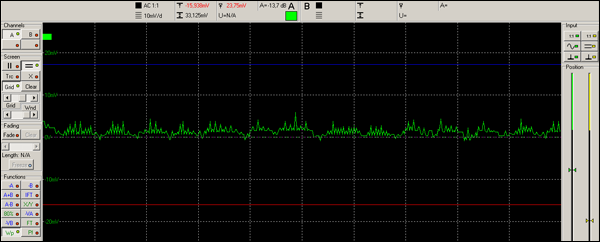
Modrá a červená čára v oscilografu ukazují maximální rozsah zvlněného napětí. Jak jsme si už uvedli, tak např. pro +5 V to je 50 mV. Díky těmto orientačním linkám budete hned vidět, jestli je zvlněné napětí v normě nebo ne. Samozřejmostí budou i přesné naměřené hodnoty z waveform parameters, které budou uvedené v tabulce.
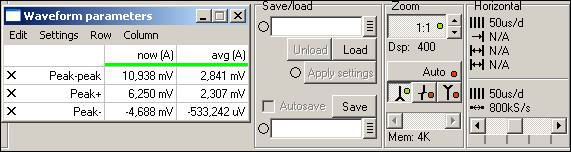
No a nakonec bude vždy zapnuto – měření AC napětí, vypnuté funkce jako je digital shielding, fading, a jiné vychytávky, které by nám mohli nepříjemně zkreslit výsledky.




























